Com personalitzar els botons a ASUS ROG Ally

Durant els darrers anys, hem vist al mercat uns quants dispositius de joc portàtils, però sembla que el nombre d'opcions ha augmentat fins a
Quan es tracta de complir la nostra obsessió pels jocs, no hi ha cap altre nom a part de PlayStation que ens sorprengui. PlayStation sempre ha estat la nostra destinació de jocs favorita de tots els temps amb la qual podem passar hores i hores entretinguts amb molt de gust. De totes les consoles de jocs, PS4 sempre ha estat la nostra primera elecció i és estimada per la majoria de jugadors de tot el món.
Però, com qualsevol altre gadget, PS4 també pot tenir problemes! Aleshores, la teva consola PS4 funciona lent últimament? Ja no és nou? Bé, el restabliment de fàbrica us pot ajudar a superar aquests problemes. Un cop decidiu restablir la vostra PS4 de fàbrica, us donarà l'oportunitat de començar des de zero i tornarà a la vostra consola a la seva configuració original esborrant totes les dades desades.
Font de la imatge: BBC
Per tant, si us sentiu còmodes amb començar de nou, aquí teniu una guia ràpida sobre com restablir PS4 de fàbrica per recuperar la seva glòria perduda!
Comencem.
Com restablir la configuració de fàbrica de PS4
Només has de seguir uns quants passos senzills per restablir la configuració de fàbrica de la teva consola PlayStation 4. Però sí, tingueu en compte que esborrarà totes les vostres dades i que la vostra consola de jocs es restaurarà a la configuració predeterminada. Per tant, abans d'iniciar aquest procés, assegureu-vos que feu una còpia de seguretat de totes les vostres dades importants i deseu-les en una ubicació externa.
Inicieu sessió al vostre compte de PS4 i aneu a Configuració> PlayStation Network/Gestió de comptes.
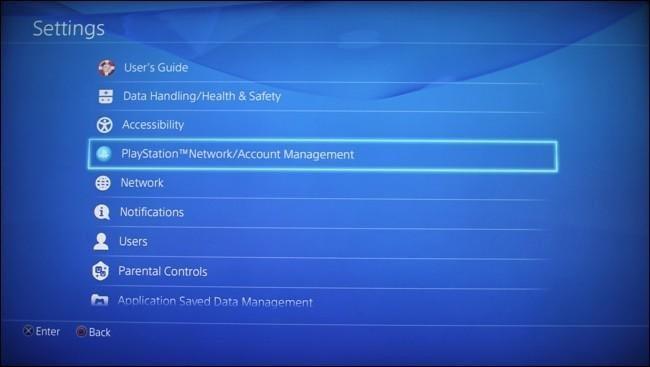
Font de la imatge: How to Geek
Com que la vostra consola de jocs que utilitzeu actualment està configurada com a PS4 principal, primer haureu de desactivar-la. Toqueu l'opció "Desactivar".
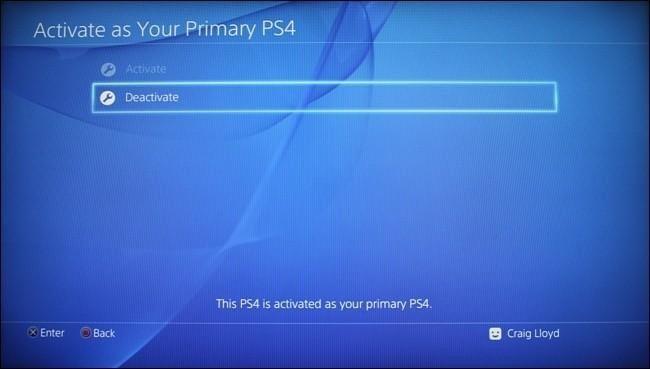
Font de la imatge: How to Geek
Un cop hàgiu desactivat correctament la vostra màquina, torneu al menú Configuració i seleccioneu "Inicialització". Toqueu l'opció "Inicialitza PS4" de la llista.
Font de la imatge: Digital Trends
Per tant, aquí és on la majoria de nosaltres ens confonem. Com heu vist, la pàgina d'inicialització us ofereix tres opcions: Esborra el diccionari d'aprenentatge, Restaura la configuració predeterminada i Inicialitza PS4. Quan trieu l'opció "Restaura la configuració predeterminada", només esborrarà la configuració aplicada, però no esborrarà les dades desades. Com que aquesta opció sembla bastant comprensible, la majoria de nosaltres la toquem suposant que això restablirà la vostra PS4 de fàbrica.
Tocar l'opció "Inicialitza PS4" és el que hem de triar per restablir PS4 de fàbrica. Quan inicialitzeu la vostra PS4, esborrarà totes les vostres dades emmagatzemades, els jocs descarregats, la configuració desada i gairebé tot el que hi ha emmagatzemat a la vostra consola.
Font de la imatge: YouTube
Un cop trieu l'opció "Inicialitza PS4", a la finestra següent veureu dues opcions: ràpida i completa. Toqueu l'opció "Complet" que elimina completament totes les dades emmagatzemades al disc dur per restablir la vostra PS4 de fàbrica i començar de nou.
Llegiu també: 5 problemes més habituals de PS4 juntament amb les seves solucions ràpides
Què després? Com tornar a instal·lar el firmware de PS4
Bé, quan reinicieu la vostra consola PS4 de fàbrica, també eliminarà el programari del sistema. Per tant, per reprendre la reproducció dels vostres títols de joc preferits, haureu de tornar a instal·lar el programari del sistema des del lloc web de PlayStation. Per fer-ho, seguiu aquests passos ràpids:
Llegiu també: Alerta de jugadors! Com configurar i utilitzar VPN a PS4?
I és un Wrap!
Esperem que us hagi agradat la nostra guia ràpida sobre com restablir la configuració de fàbrica de la consola de jocs PS4 per tornar-la al seu estat original. El procés de restabliment de fàbrica de la consola PS4 trigarà un parell d'hores, així que tingueu paciència i assegureu-vos de fer una còpia de seguretat de totes les vostres dades importants abans de començar. Per a qualsevol altra consulta, no dubteu a fer-nos un ping!
Durant els darrers anys, hem vist al mercat uns quants dispositius de joc portàtils, però sembla que el nombre d'opcions ha augmentat fins a
Vols saber com jugar a Xbox Game Pass a Steam Deck? Consulteu aquesta guia amigable per a principiants sobre com es fa.
Actualitzeu la BIOS a ASUS ROG Ally per mantenir-lo en bon estat i evitar qualsevol problema que interfereixi amb l'experiència de l'usuari.
Com que només els jocs poden ser avorrits, aquí teniu com podeu afegir diversos usuaris al vostre Steam Deck fàcilment amb aquests consells d'ajuda.
Comproveu la compatibilitat dels jocs a Steam Deck per saber amb quins jocs podeu jugar, divertir-vos i oblidar-vos del vostre dia.
Hola, entusiastes dels jocs! Avui anàvem a explorar un tema apassionant que combina dos dels noms més importants de la indústria del joc: Nintendo i
Teniu problemes amb l'inici de sessió de Candy Crush Saga a Facebook? Obteniu informació sobre com solucionar el problema del missatge d'error del navegador incrustat amb aquesta guia útil.
Bufar en cartutxos de joc mai no va solucionar res. És un altre mite de la tecnologia.
El dispositiu de joc portàtil Steam Deck, Valves, està dissenyat per oferir l'experiència de joc de PC completa a un dispositiu de mà. Un dels jocs tu
Anàvem a submergir-nos al món de Steam Deck, el dispositiu de joc portàtil de Valve Corporation. Aquesta consola de jocs portàtil ha agafat el joc







